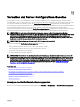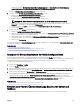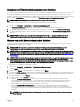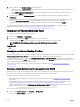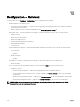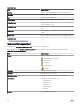Users Guide
5. Gehen Sie auf der Seite Zeitplan festlegen folgendermaßen vor:
a. Wählen Sie entweder Jetzt ausführen aus, oder klicken Sie auf das Kalendersymbol und wählen Sie Datum und die Uhrzeit
aus, zu der der Task ausgeführt werden soll.
b. Unter Ausführungsanmeldeinformationen geben Sie die Anmeldeinformationen für das/die ausgewählte/n Gerät/e ein.
c. Klicken Sie auf Weiter.
6. Überprüfen Sie auf der Seite Zusammenfassung die von Ihnen eingegebenen Informationen, und klicken Sie dann auf
Fertigstellen.
Die Standardisierungsaufgabe wird erstellt und wird gemäß dem ausgewählten Zeitplan ausgeführt. Doppelklicken Sie auf die
Aufgabe im Task-Ausführungsverlauf, um Details der Aufgabenausführung anzuzeigen. Die neuen, während der
Standardisierungsaufgabe zugewiesenen Attributwerte können eingesehen werden in der Registerkarte Details 1.
Die Übereinstimmung der Geräte errechnet sich aus dem Ergebnis der Standardisierungsaufgabe . So zeigen Sie den
Übereinstimmungsstatus der Geräte an: Anzeigen des Übereinstimmungsstatus von Geräten
Anzeigen von Übereinstimmungs-Tasks
So zeigen Sie die erstellten Übereinstimmungs-Tasks an:
1. Klicken Sie auf Verwalten → Konguration.
2. Wählen Sie im Fensterbereich Tasks auf der linken Seite einen Task-Typ aus.
Auf der Registerkarte Task im rechten Fensterbereich werden die Tasks angezeigt, die erstellt wurden.
ANMERKUNG: Übereinstimmungs-Tasks werden für EAA-Vorlagen nicht unterstützt.
Verwandte Links
Tasks
Anzeigen von Server-Backup-Prolen
Das Server-Backup-Prol wird erstellt, indem eine Gerätekongurationsbestandsaufnahme geplant wird. Das Gerät muss zur Gruppe
Neuzuweisung und Bare-Metal-Geräte gehören und darf nicht zum virtuellen E/A-Computerpool gehören.
Die gesicherten Prole der Server werden unter Kongurationssicherung → Gesicherte Geräte angezeigt. Die Auswahl eines der
gesicherten Prole im Abschnitt Geräte zeigt die Attribute des Prols im Abschnitt Attribute an. Die Attribute der gesicherten Prole
sind schreibgeschützt und können nicht geändert werden.
Informationen zum Ersetzen eines Zielservers durch ein gesichertes Prol nden Sie unter Ersetzen eines Servers durch ein
gesichertes Prol
Ersetzen eines Servers durch ein gesichertes Prol
Das Ersetzen einer Server-Task ermöglicht Ihnen das Ersetzen eines Produktionsservers aus dem gesicherten Prol. Wenn die Task
des Ersatzservers ausgeführt wird, werden die Attribute des Quellservers in den Zielserver migriert.
Stellen Sie Folgendes vor Beginn des Server-Ersetzen-Task sicher:
• Die Bereitstellungs-Dateifreigabe ist konguriert. Weitere Informationen nden Sie unter Kongurieren der Bereitstellungs-
Dateifreigabe.
• Die Anmeldeinformationen werden konguriert, und die Kongurationsbestandsaufnahme der Geräte wird geplant. Siehe .
Kongurieren der Anmeldeinformationen und des Zeitplans für die Bestandsaufnahme der Gerätekonguration
• Die Quell- und Zielgeräte werden der Neuzuweisungs- und Bare-Metal-Geräte-Gruppe hinzugefügt. Weitere Informationen
nden Sie unter Hinzufügen von Geräten zur Neuzuweisungs- und Bare-Metal-Geräte-Gruppe.
Ersetzen eines Zielservers durch ein gesichertes Prol:
1. Klicken Sie auf Server ersetzen unter Verwalten → Konguration.
Der Assistent Server ersetzen wird angezeigt.
226